Il arrive que l’on utilise des applications Windows qui vous conviennent tellement que vous souhaitez l’avoir également sur votre appareil Andrpoid. Avant, cette pratique n’était pas possible, sans recourir au root du téléphone Android. Un processus qui vous permettra d’avoir plus de contrôle sur votre smartphone, mais qui est en même temps assez risqué. A présent, vous pouvez télécharger, installer et exécuter des applications Windows sur Android sans root grâce à Winlator. Cet article vous en dit plus sur cette application ainsi que sur la manière de vous en servir.
Zoom sur l’application Winlator, l’exécuteur d’applications Windows sur Android
Winlator est l’application qui permet à un appareil Android d’exécuter des applications Windows en utilisant Wine et Box86. Il s’agit en effet d’un émulateur servant à créer un environnement dans l’appareil Android. Cet environnement fera croire à l’application installée qu’elle est dans un véritable Windows. Ce qui lui permet de s’exécuter dans le smartphone comme s’il s’agissait d’une véritable application Android.
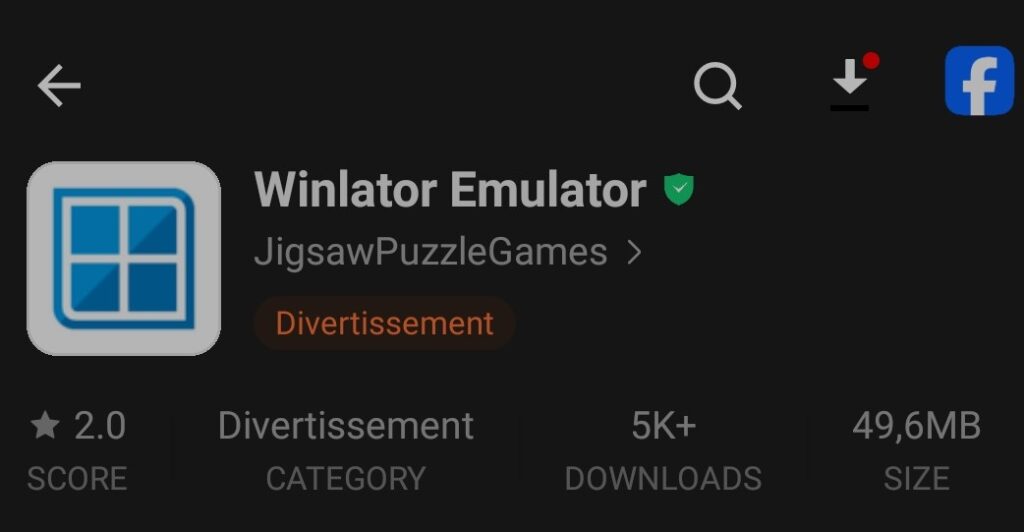
Certes, Winlator peut avoir des limites et certaines applications Windows peuvent ne pas fonctionner correctement sur Android. Toutefois, dans la plupart des cas, elle fonctionne très bien et parvient à installer une application Windows sur un téléphone.
1- Installation de Winlator sur Android
L’application Winlator n’est pas disponible sur Google Play Store. Toutefois, vous pouvez le télécharger gratuitement sur d’autres sites. Le bouton de téléchargement ci-dessous vous permettra d’obtenir l’application qui vous permettra d’exécuter des applications Windows sur Android. Mais avant toute chose, pensez d’abord à activer les Sources Inconnues sur votre Android pour autoriser l’installation de l’application.
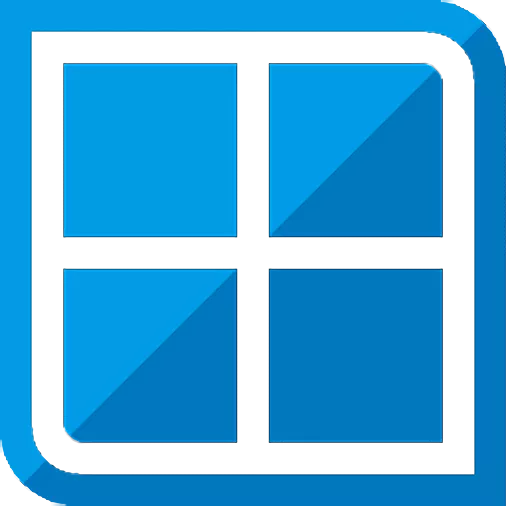
Lorsque vous commencerez à installer Winlator, vous pourrez recevoir un message d’avertissement sur votre smartphone Android. Lorsque le message apparaît, appuyez juste sur “Télécharger quand-même” et l’installation commencera de suite. Cela prendra juste quelques instants. Une fois l’installation terminée, vous pouvez l’ouvrir sur votre téléphone.
2- Configuration de Winlator sur votre smartphone

Une fois l’application Winlator installée, passez à la configuration pour profiter des applications Windows sur votre Android.
- Lorsque vous aurez terminé les configuration, appuyez sur le bouton bleu sur le coin inférieur droit. Cela validera toutes les modifications que vous venez d’apporter à l’application.
3- Exécution des applications Windows sur Android

Une fois toutes les configurations effectuées, vous pouvez à présent exécuter des applications Windows sur votre Android.
- Prenez une câble USB et connectez votre téléphone au PC;
- Transférez ensuite les applications exécutables de votre ordinateur vers le dossier Téléchargement de votre Android.
- Exécutez alors Winlator sur votre téléphone.
Là, votre écran de téléphone aura le même aspect qu’un ordinateur. Glissez votre doigt sur l’écran pour déplacer le curseur, et tapoter dessus pour ouvrir un dossier.
- Maintenant, ouvrez le lecteur D pour accéder aux fichiers se trouvant dans le dossier Téléchargement de votre Android.
- Recherchez ensuite le fichier .exe des applications du PC que vous souhaitez installer sur Android et faites un double clic dessus;
- A présent, l’installation va commencer. Tâchez de bien suivre toutes les instructions pour que l’installation puisse bien se dérouler.
Cela étant fait, vous pouvez maintenant utiliser des applications Windows sur votre téléphone Android.





